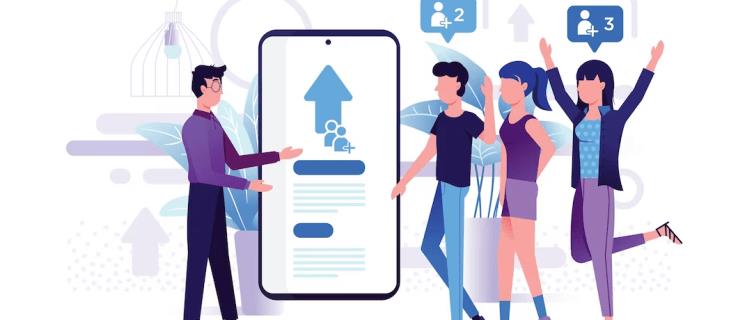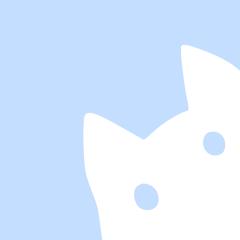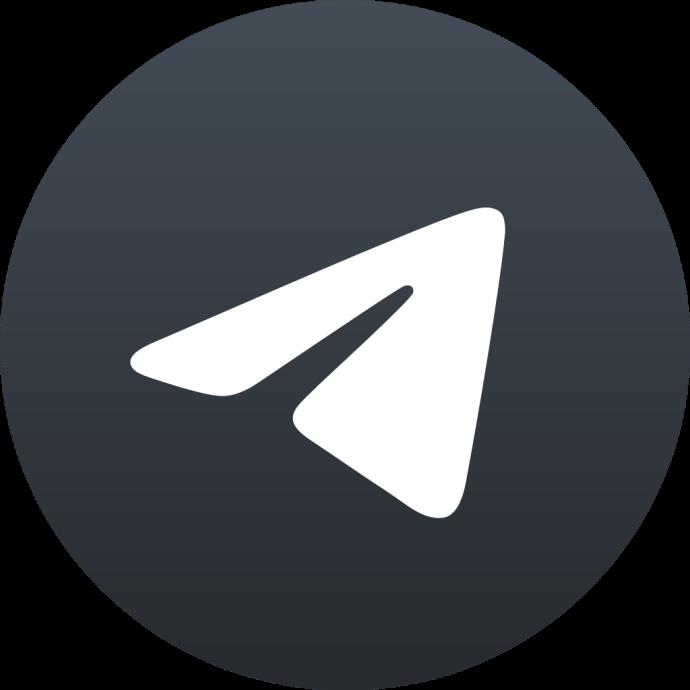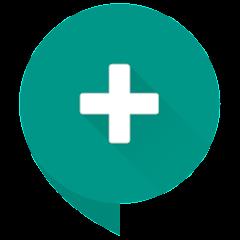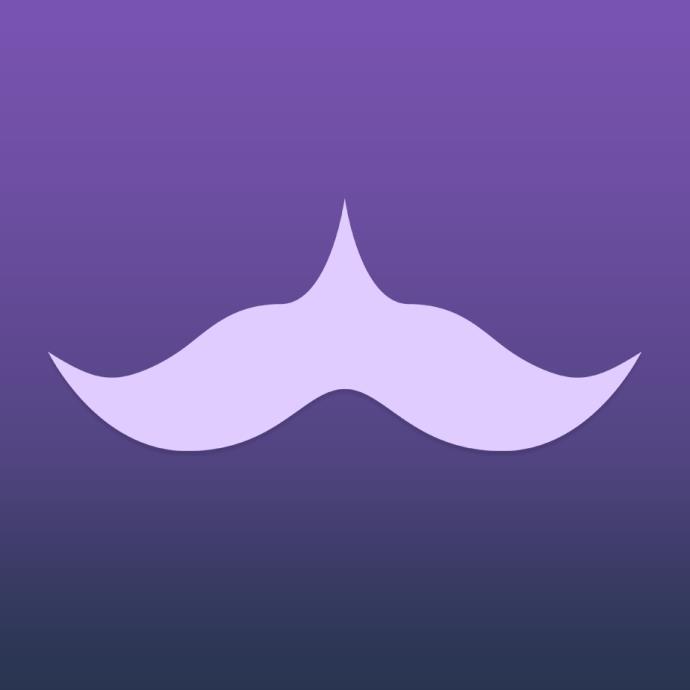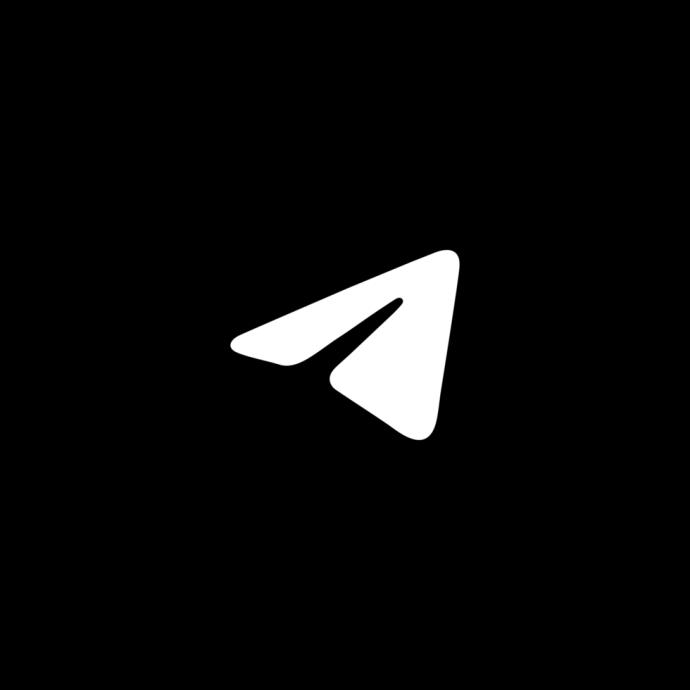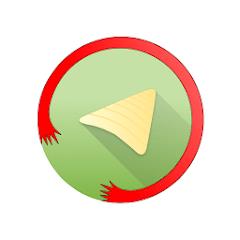Na Telegramu můžete dělat tolik věcí, jako je použití nálepek nebo připojení k jednomu z nejlepších kanálů Telegramu . K dalšímu rozšíření jeho funkčnosti umožňuje Telegram vývojářům vytvářet alternativní aplikace pro jeho platformu. Kromě toho, že mají stejné funkce jako oficiální aplikace, tyto aplikace – také nazývané klienti Telegram – obsahují více funkcí pro zlepšení uživatelského zážitku. K oficiální aplikaci Telegram můžete najít desítky alternativ, z nichž každá se vyznačuje tím, že řeší specifické potřeby uživatelů.
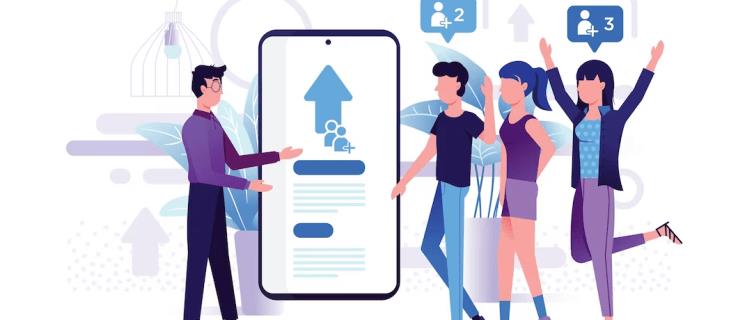
Ale s tolika klientskými aplikacemi Telegram může být náročné vybrat ty nejlepší. Tento článek zvýrazní některé z těchto klientských aplikací Telegram, abyste si mohli vybrat tu, která vám nejlépe vyhovuje.
Nejlepší telegramové klientské aplikace
Protože Telegram neposkytuje standardní kritéria vývoje pro klientské aplikace, každá má jedinečné schopnosti a funkce. Při výběru klienta telegramu byste měli zvážit několik faktorů. Nejprve zvažte, zda je snadné se v uživatelském rozhraní pohybovat, abyste zajistili, že budete mít snadný přístup ke všem funkcím a budete je moci používat, aniž byste se museli učit. Za druhé, zvažte, zda je aplikace kompatibilní s vaším operačním systémem.
Do hry by také měla vstoupit vaše bezpečnost. Vámi vybraná aplikace by měla mít dostatečné bezpečnostní funkce, aby se zabránilo jakémukoli narušení vašeho soukromí. Nakonec zvažte efektivitu a rychlost, abyste zajistili, že vaše klientská aplikace nebude mít vliv na výkon vašeho zařízení.
Zde jsou nejlepší alternativní klientské aplikace Telegram, které byste měli zvážit:
1. Nicegram

S Nicegram můžete na svém Androidu nebo iPhonu dělat více než s aplikací Telegram. Zatímco Telegram vám umožňuje vytvořit maximálně tři profily, na Nicegramu můžete vytvořit neomezený počet profilů. Tato užitečná funkce vám umožňuje rozdělit vaše konverzace do kategorií pod různými profily. Skupinové chaty můžete také organizovat podle témat a připínat důležité zprávy. Nechtěné účty telegramu, které nepotřebujete, můžete později kdykoli smazat.
Pro vylepšení vzhledu vašeho chatovacího panelu má Nicegram přizpůsobitelná témata s jedinečnými barvami a grafikou. Pokud chcete udržovat svůj online stav anonymní, můžete skrýt stav přečtení zpráv nebo stav psaní.
Svůj účet Nicegram si můžete zaregistrovat také anonymně, aniž byste poskytli své osobní údaje. Nemusíte se tedy bát o své soukromí. Aby bylo zajištěno, že k vašim chatům budete mít přístup pouze vy, existují bezpečnostní funkce, jako je Touch ID, přístupové kódy a ID obličeje.
Klady
- Kompatibilní s iOS a Android
- Neomezené funkce pro obchodní i osobní použití
- Vysoce přizpůsobitelné funkce
Nevýhody
- Anonymita profilu je riskantní
- Někdy to může být pomalé
- U některých zpráv nemusí být šifrování end-to-end použito
→ Nicegram
2. NekogramX
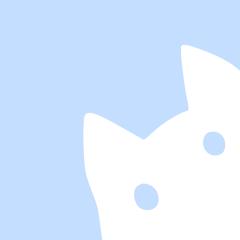
NekogramX, také nazývaný NekoX, je speciálně navržen pro Android a může se pochlubit více než milionem stažení. Tato klientská aplikace s otevřeným zdrojovým kódem má pokročilejší funkce než aplikace Telegram. Má vestavěnou podporu proxy, která obchází internetovou cenzuru v zemích, kde není telegram povolen.
Díky integrovaným příkazům botů můžete automatizovat aktivity a šetřit čas. Můžete také najít interaktivní příkazy, které vám umožní zapojit se do zábavných aktivit, jako jsou hry, ankety a kvízy. Pro zvýšení vizuální přitažlivosti má NekogramX přizpůsobitelná témata a plynulé animace. Nakonec si můžete vytvořit více účtů, abyste měli své aktivity organizované.
Klady
- Přístupné z jakéhokoli regionu
- Intuitivní rozhraní
- Snadné přizpůsobení
Nevýhody
- Kompatibilní pouze se zařízeními Android
- Shromažďuje osobní údaje
- Není k dispozici v Obchodě Google Play
→ NekogramX
3. Telegram X
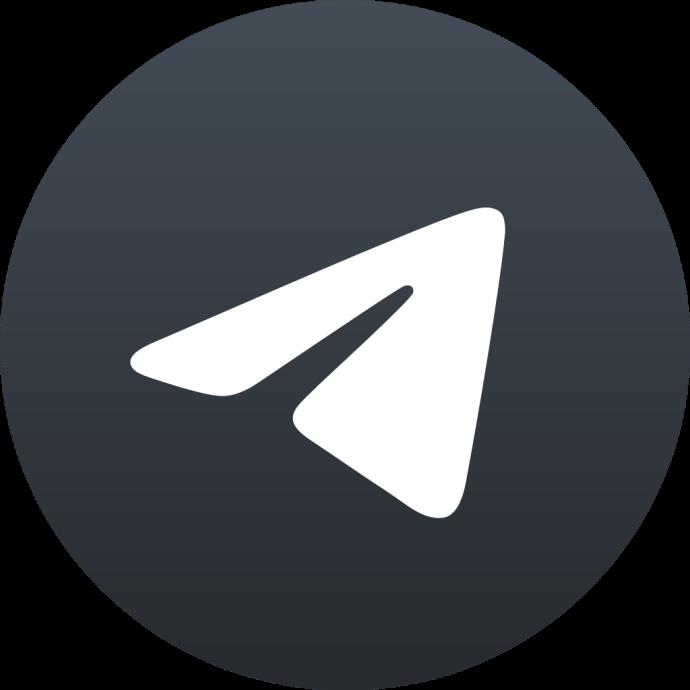
Telegram X je klient dostupný pro iOS a Android vyvinutý společností za aplikací Telegram, ale s funkcemi, které zlepšují výkon a stabilitu. Přestože má všechny funkce dostupné v aplikaci Telegram, její uživatelské rozhraní je přímočařejší a čistší, protože odděluje některé karty, jako jsou chaty a hovory.
Telegram X má bublinový režim, který přidává mezery v chatech, aby vaše texty vypadaly úhledně. Pokud chcete číst zprávy v režimu duchů, můžete jej dlouze stisknout a zobrazí se ve vyskakovacím okně, aniž by bylo otevřeno. Na rozdíl od aplikace Telegram má Telegram X sekci věnovanou nálepkám.
Konečně tento klient podporuje obraz v obraze, což vám umožňuje provádět více úkolů najednou. Můžete například sledovat videa při procházení.
Klady
- Má čistší uživatelské rozhraní
- K dispozici pro Android a iOS
- Vysoká rychlost
Nevýhody
- Využívá jednu funkci zamykání: otisk prstu nebo špendlík
- Přístupné pouze na mobilních telefonech
- Integrace nových funkcí Telegramu trvá déle
→ Telegram X
4. Plus Messenger
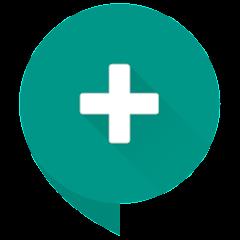
Plus Messenger má více než 20 milionů uživatelů díky přehlednému uživatelskému rozhraní a vylepšeným funkcím přizpůsobení. Umožňuje vám přizpůsobit pozadí, motivy, bubliny chatu a písma, abyste zlepšili svou zkušenost se zasíláním zpráv.
Na rozdíl od jiných aplikací, kde musíte stále posouvat, abyste se dostali na začátek konverzace, má Plus Messenger možnost jedním kliknutím, která vás přenese na hlavní zprávy vašeho chatu. Také zobrazuje plovoucí oznámení, když je někdo online nebo píše. Podporuje více než 20 jazyků, což vám dává větší flexibilitu pro připojení bez jazykové bariéry.
Kromě dvoufaktorového ověřování a tajných chatů má tato aplikace více bezpečnostních funkcí, včetně přístupových kódů, otisků prstů a PINů. Tato aplikace je dostupná pouze pro Android.
Klady
- Nulové zpoždění
- Doručuje zprávy s použitím nejmenšího množství bajtů
- Přiměřené zabezpečení
Nevýhody
- Šifruje pouze tajné chaty
- Integrace nových funkcí telegramu trvá déle
- Aktualizace nejsou časté
→ Plus Messenger
5. Kotatogram
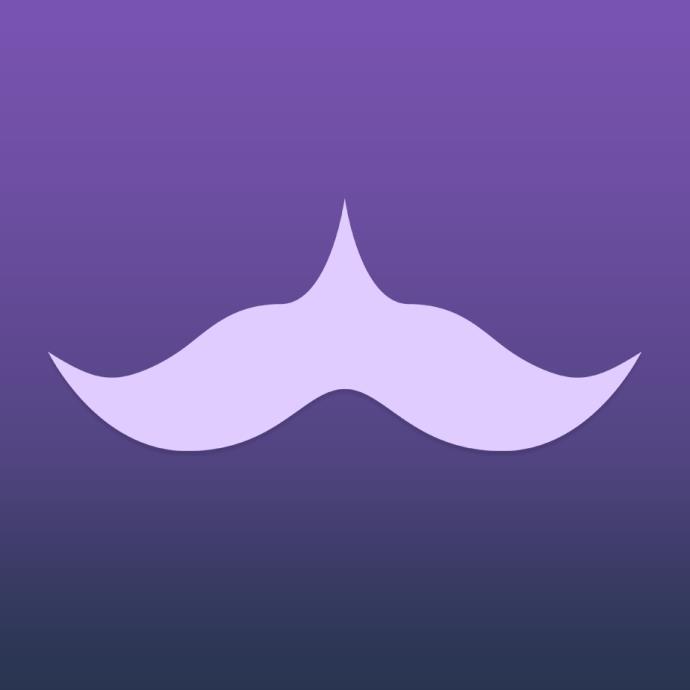
Pokud dáváte přednost používání Telegramu na vašem počítači, zvažte Kotatogram, multiplatformní možnost, která je kompatibilní s Linuxem, Windows a macOS.
Stejně jako ostatní klienti má pokročilejší funkce než Telegram. Jeho funkce chatu má další prvky, včetně filtrů a názvů složek chatu. Aplikace také umožňuje přeposlat zprávu více lidem současně a přidat do vašeho životopisu odkazy, na které lze kliknout. GIFy můžete také snadno sdílet ze sekce GIF.
Klady
- Kompatibilní s více operačními systémy
- Odkazy můžete přidat do biu
- Udržuje obrazovku zapnutou při chatování nebo videohovorech
Nevýhody
- Pravidelné zamrzání
- Žádný režim duchů
- Nelze skrýt proxy sponzory
→ Kotatogram
6. Unigram
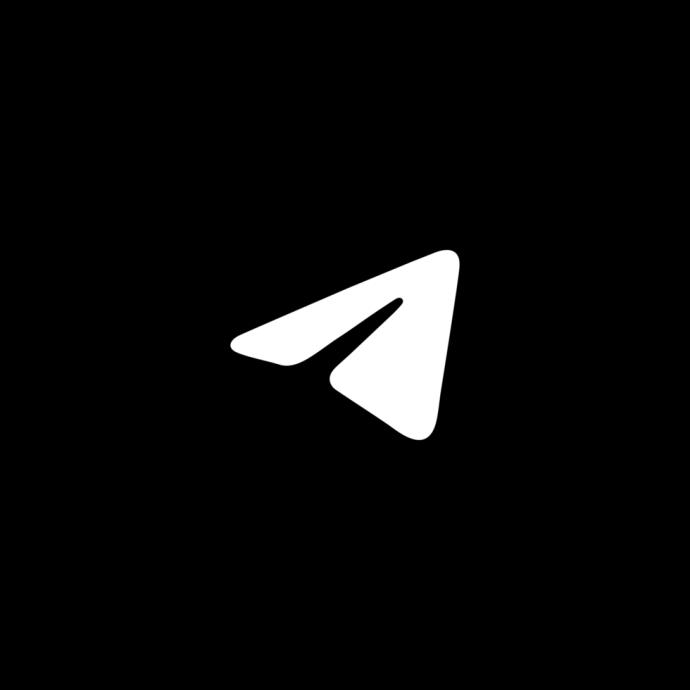
Přestože je Unigram kompatibilní s Windows a macOS, můžete k němu v telefonu přistupovat naskenováním QR kódu v části zařízení v nastavení. Může také synchronizovat vaši konverzaci mezi vašimi zařízeními, ale to se stane, pokud jste přihlášeni ke stejnému účtu.
Kromě funkcí dostupných v Telegramu má Unigram vestavěný editor fotografií, který vám umožní zlepšit kvalitu vašich fotografií a videí. Můžete sdílet a přijímat videa a fotografie až do velikosti 1,5 GB.
Vaše konverzace jsou šifrovány end-to-end a můžete také použít funkci tajného chatu pro zvýšení svého soukromí. Měli byste si však dávat pozor, že mobilní přístup nemá možnost hlasového hovoru a tajného chatu.
Klady
- Je to rychlé a bezpečné
- Má QR kód pro mobilní použití
- Synchronizuje vaše konverzace mezi vašimi zařízeními
Nevýhody
- Postrádá některé funkce dostupné v aplikaci Telegram
- Zaznamenává zpoždění ve výkonu
- Žádné zkratky na systémové liště
→ Unigram
7. Graph Messenger
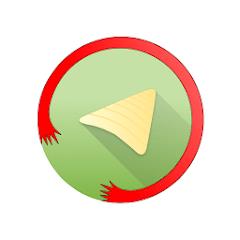
Graph Messenger nebo Telegraph Messenger je klient pro Android, který umožňuje až 100 aktivních účtů. Má mnoho přizpůsobitelných funkcí a témat pro vylepšení rozhraní pro zasílání zpráv. Pomocí vestavěného přehrávače médií můžete stahovat a přehrávat soubory z internetu v rámci aplikace. Svá stahování můžete také spravovat pomocí správce stahování s více frontami.
Pokud se nacházíte na místě, kde je psaní odpovědi nepohodlné, automaticky generované odpovědi aplikace z automatického záznamníku vám mohou pomoci reagovat okamžitě.
Jedinečnou funkcí oproti jiným klientům je možnost cokoliv nakreslit a odeslat jako zprávu. Chcete-li zlepšit své soukromí, můžete zamknout své chaty nebo použít vzory.
Klady
- Má posilovač rychlosti
- Umožňuje stahování velkých souborů
- Podporuje skrytý chat
Nevýhody
- Křivka učení díky pokročilým funkcím
- Podporuje několik jazyků
- Kompatibilní pouze s Androidem
→ Graph Messenger
Vyberte si svého telegramového klienta
Od používání tajného chatu po přizpůsobení skupin a jednotlivých zpráv, existuje mnoho nabídek telegramu. Máte však mnoho možností, pokud stále považujete Telegram za neuspokojivý v některých vašich potřebách.
Výše uvedená diskuse vám pomůže vybrat nejlepšího klienta, ať už používáte Telegram na telefonu nebo na počítači. Nezapomeňte však, že musíte zkontrolovat, zda je vybraný klient kompatibilní s vaším operačním systémem.
Jaká konkrétní potřeba vás vedla k hledání klientů Telegramu? Která z výše uvedených aplikací vám pomůže tuto potřebu splnit? Řekněte nám to v sekci komentářů níže.
FAQ
Je Telegram X rychlejší než Telegram?
Jeden rozdíl mezi těmito dvěma je, že Telegram X má lehčí a rychlejší uživatelské rozhraní. Může být viděn jako Lite verze aplikace Telegram.
Kteří klienti Telegramu mají prémiové funkce?
Klienti telegramu se obvykle snaží být skvělí pouze v jedné nebo dvou funkcích. Pomocí původní aplikace Telegram budete mít stále ten nejvšestrannější prémiový zážitek.